Slik oppdaterer du Android-telefon
Miscellanea / / April 02, 2023

Google opprettet smarttelefonoperativsystemet kalt Android. Det er ansatt av et bredt spekter av smarttelefon- og nettbrettprodusenter, inkludert Samsung, LG, Motorola og andre. Android er kjent for sin tilpasningsevne og tilpasningsevne, slik at brukere kan legge til forskjellige temaer, widgets og applikasjoner til enhetene sine for å gjøre dem unikt til sine egne. Fordi det er en åpen kildekode-plattform, kan utviklere produsere og dele sine egne Android-applikasjoner uten å søke Googles tillatelse. Men på et tidspunkt kan det hende at telefonen din må oppdateres for å fungere i henhold til dens evne og lære hvordan du oppdaterer Android-telefonen. Denne artikkelen vil gi deg ulike metoder for å oppdatere Android-telefoner. Så følg med og les videre!

Innholdsfortegnelse
- Slik oppdaterer du Android-telefon
- Er det bra å oppdatere telefonen?
- Hva skjer hvis du oppdaterer telefonen?
- Hvor ofte bør du oppdatere telefonen?
- Hvordan oppdatere Android-telefon?
- Metode 1: Start Android på nytt
- Metode 2: Tøm bufferpartisjon
- Metode 3: Tilbakestill Android til fabrikkstandard
- Hvordan oppdaterer jeg Android-telefonappen?
- Metode 1: Tving lukking av appen
- Metode 2: Tøm appbufferen
Slik oppdaterer du Android-telefon
Fortsett å lese videre for å finne trinnene som forklarer hvordan du oppdaterer Android-telefonen i detalj med nyttige illustrasjoner for bedre forståelse.
Merk: Siden Android-smarttelefoner ikke har de samme innstillingsalternativene, de varierer fra produsent til produsent. Sørg derfor for de riktige innstillingene før du endrer noen på enheten din. Disse trinnene ble utført på Redmi (MIUI) telefon, som vist i illustrasjonene nedenfor.
Raskt svar
Oppdatering av en Android-telefon innebærer vanligvis å tømme enhetens cache-partisjon, noe som kan bidra til å forbedre ytelsen og løse noen vanlige problemer. Her er trinnene for å oppdatere en Android-telefon:
1. Skru av din Android-telefon og trykk og hold nede strøm- og volum ned-knapper samtidig til telefonen vibrerer.
2. Bruke volumknapper for å navigere til Gjenoppretting og velg det med på-knapp.
3. Når Android robotlogo vises, trykk og hold nede på-knapp og trykk deretter på volum opp-knapp.
4. Bruke volumknapper for å navigere til Slett cache-partisjon og velg det med på-knapp.
5. Vent til cache-partisjonen er tømt, og velg deretter Omstart systemet nå alternativ.
Er det bra å oppdatere telefonen?
Ja, er det en utmerket idé å starte telefonen på nytt. Eventuelle programvarefeil som kan skape ytelsesproblemer kan løses ved å starte telefonen på nytt.
Hva skjer hvis du oppdaterer telefonen?
Telefonen din vil bytte mellom slå av og på igjen igjen hvis du oppdaterer den. Alle åpne applikasjoner og funksjoner lukkes når du starter telefonen på nytt, og de åpnes igjen når enheten slås på.
- Det kan hjelpe løse eventuelle mindre programproblemer som kan hindre systemets effektivitet og frigjøre systemressurser.
- Du kan også hjelpe frigjør eventuelle midlertidige filer eller data som kan rote opp telefonens RAM eller senke den.
Du bør starte telefonen på nytt ofte for å opprettholde effektiviteten.
Les også: Hva er bakgrunnsappoppdatering på Android?
Hvor ofte bør du oppdatere telefonen?
Starter telefonen på nytt en gang i ukeneller to er en god vane å bidra til at ting fungerer problemfritt. Selv om det ikke er noen faste retningslinjer for hvor ofte du bør gjøre det. I tilfelle du ser at telefonen begynner å henge eller oppføre seg merkelig, kan du også starte den på nytt.
Hvordan oppdatere Android-telefon?
Du kan oppdatere Android-telefonen din ved å starte den på nytt eller ved å tilbakestille fabrikken.
Metode 1: Start Android på nytt
Følg trinnene nedenfor for å starte Android-en din på nytt:
1. trykk På-knapp på enheten din.
2. Trykk på Start på nytt/Slå av alternativ.
Merk: Hvis du trykker på Slå av alternativ, må du holde din På-knapp igjen for å starte telefonen på nytt.
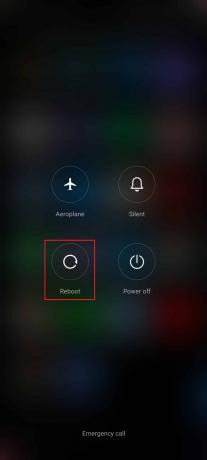
Les også: Slik tømmer du buffer på Android-telefon (og hvorfor er det viktig)
Metode 2: Tøm bufferpartisjon
Bufferdata er midlertidige data på telefonen din. Disse dataene påvirker ikke enheten din og lagres i telefonens minne. Men hvis enheten din har for mange hurtigbufferfiler, kan det forårsake ulike ytelsesproblemer med telefonen.
1. Trykk lenge på På-knapp og velg Slå av for å slå av enheten.

2. Trykk samtidig på Volum ned og Strømknapper å gå inn Gjenopprettingsmodus.
Merk: Ulike produsenter kan ha forskjellige måter å gå inn i Gjenopprettingsmodus-menyen. Sørg alltid for at du bruker de riktige tastene for å få tilgang til gjenopprettingsmodusen på enheten din.
3. Bruke volumknapper for å navigere til Gjenopprettingsmodus menyen, og naviger deretter til Slett cache-partisjon.

4. Bruke På-knapp for å velge Slett cache-partisjon alternativ. Vent til prosessen er ferdig.
5. Velg Omstart systemet nå mulighet for å kjøre telefonen i normal modus.
Metode 3: Tilbakestill Android til fabrikkstandard
En annen måte å oppdatere Android-telefonen på er å tilbakestille den til fabrikkinnstillinger.
Merk: Før din tilbakestilling til fabrikk din Android, må du sikkerhetskopiere alle dataene dine for ikke å miste dem for alltid. Hvis du ikke vet hvordan du sikkerhetskopierer Android, følg veiledningen vår på Sikkerhetskopier Android-telefondataene dine.
For å tilbakestille mobilen til fabrikkstandard, les og implementer trinnene i veiledningen vår Hvordan hardt tilbakestille enhver Android-enhet.

Les også: Slik sletter du DNS-buffer på Android
Hvordan oppdaterer jeg Android-telefonappen?
Du kan forsøke å tvinge stopp og tømme cache og data hvis en bestemt app gir deg problemer på Android-telefonen din.
Merk: For referanse har vi brukt Hva skjer app for demonstrasjonen. Du kan gjøre det samme for alle andre apper som forårsaker problemet.
Metode 1: Tving lukking av appen
Følg trinnene nedenfor for å tvinge lukking:
1. Start Innstillinger app.
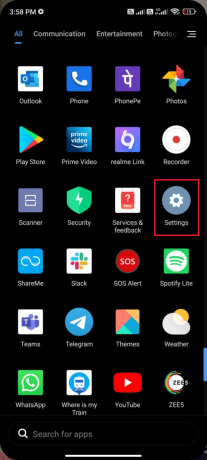
2. Nå, trykk på Apper.

3. Trykk deretter på Administrer apper >Hva skjer.

4. Trykk deretter på Tving avslutning.

5. Til slutt, når du blir bedt om det, trykk på OK, som vist.

La oss se en annen metode for å lære hvordan du oppdaterer Android-telefonappen.
Les også: Hvordan nedgradere Android-appen uten å avinstallere
Metode 2: Tøm appbufferen
Følg trinnene nedenfor for å tømme hurtigbufferen.
1. Naviger til startskjermen og trykk på Innstillinger app.
2. Trykk deretter på Apper.
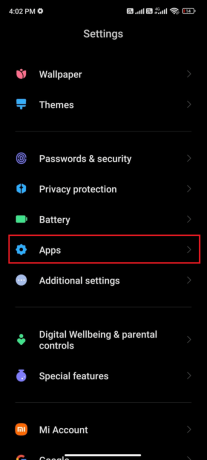
3. Nå, trykk på Administrer apper >WhatsApp > Lagring.
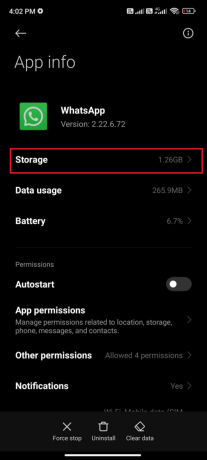
4. Trykk deretter på Slett data >Tøm cache, som vist.

5. Trykk på Fjern alle data hvis du vil slette alle WhatsApp-dataene.

Anbefalt:
- Hvordan lage en graf i Google Sheets
- Slik fjerner du ramme fra Facebook-profilbilde på Android
- Hvor mye koster det å fikse en sprukket telefonskjerm på Android
- 12 beste Android OS for PC
Vi håper du har lært om hvordan du oppdaterer Android-telefonen. Ta gjerne kontakt med oss med dine spørsmål og forslag via kommentarfeltet nedenfor. Fortell oss også hva du vil lære om neste gang.



